업데이트 후 iPod 데이터를 복구하는 방법?
“내 iTunes 보관함에서 몇 가지 새로운 음악 파일을 다운로드했습니다. 새 오디오 파일을 iPod에 동기화하기 위해 iPod 장치를 Mac 컴퓨터에 연결하여 재생 목록을 업데이트했습니다. 그러나 파일 업데이트 과정에서 갑작스러운 정전으로 인해 컴퓨터가 제대로 종료되지 않아 iPod에서 파일이 완전히 손실되었습니다. 업데이트 후 iPod 데이터를 복구할 수 있는 방법이 있습니까??”
위에서 언급한 비슷한 상황에 직면했다면 화내지 말고 마음을 편안하게 가지세요! 여전히 적절한 업데이트를 사용하여 iPod 데이터를 복원할 수 있는 기회가 있습니다. 아이팟 복구 프로그램. iPod 업데이트는 소프트웨어, 펌웨어 업데이트 또는 iPod 재생 목록 업데이트와 같은 많은 작업을 포함하는 작업입니다. 그러나 이 프로세스가 일부 오류 또는 기타 문제로 인해 중간에 중단되면 iPod에서 파일이 완전히 손실됩니다.
iPod에서 소프트웨어(iTunes)를 업데이트하는 동안 일반적으로 발생하는 오류 메시지는 "iTunes가 Store에 연결할 수 없습니다. 알 수 없는 오류(-3259)가 발생했습니다. "iPod 소프트웨어 업데이트 서버를 일시적으로 사용할 수 없기 때문에 현재 iPod을 복원할 수 없습니다.", "네트워크 연결이 올바른지 확인하고 다시 시도하십시오.", "노래를 다운로드하는 동안 예기치 않은 오류가 발생했습니다( -3259)” 등. 이러한 오류 메시지는 알 수 없는 오류가 발생했으며 응용 프로그램 업데이트에 실패했음을 나타냅니다. 이러한 알 수 없는 오류로 인해 iPod 장치에서 심각한 파일 손실이 발생할 수 있습니다.
iPod 업데이트 외에도 iPod 데이터를 잃을 수 있는 몇 가지 다른 이유가 있습니다. 그들 중 일부는 의도하지 않은 삭제, iPod 정지, 바이러스 감염으로 인한 iPod 손상, 다른 컴퓨터 OS에서 동일한 iPod 사용, iPod을 공장 설정으로 복원, iPod에서 Macintosh로 파일을 이동하는 동안 정전, 실수로 iPod 포맷, 동기화 과정 등에서 iPod을 강제로 제거합니다. 위에서 설명한 상황 중 하나에 해당하는 경우 즉시 iPod 사용을 중지하고 iPod 데이터를 복구할 수 있는 강력한 타사 도구를 찾으십시오. 그리고 그러한 도구 중 하나는 "내 iPod 복구"입니다.
iPod에서 손실된 파일은 "Recover My iPod Tool"을 사용하여 쉽게 복구할 수 있습니다. 이 복구 프로그램은 파일 복구 분야에서 수년간의 경험을 가진 전문가들이 업데이트 후 손쉽게 iPod 파일을 복구할 수 있도록 설계되었습니다. 이 번거롭지 않은 응용 프로그램을 사용하면 모든 종류의 데이터 손실 상황에 직면한 후 iPod에서 손실되거나 삭제된 모든 파일을 쉽게 구출할 수 있습니다. iPod에서 삭제된 음악 파일을 복구하는 방법을 알고 싶다면 https://www.recovermyipod.net/deleted-songs.html 웹 페이지로 이동하십시오. 내 iPod 복구 도구에는 iPod Mini, iPod Nano, iPod Classic 및 iPod Shuffle과 같은 모든 iPod 세대의 모든 음악 파일, 비디오, 사진 및 기타 여러 파일을 다시 가져올 수 있는 기능이 있습니다. 이 도구의 평가판도 사용할 수 있습니다. 소프트웨어 성능을 확인할 수 있습니다. 트레일 버전의 피드백에 만족하는 경우 복구된 iPod 데이터를 저장하는 도구의 라이선스 버전을 선택하십시오.
기억해야 할 사항:
- 업데이트 작업을 수행하기 전에 중요한 iPod 파일의 백업을 생성하십시오.
- 읽기-쓰기 또는 파일 전송 중에 iPod을 제거하지 마십시오.
- 데이터 손실 시나리오 후 iPod에 새 파일을 추가하지 마십시오..
업데이트 후 iPod 데이터를 복구하려면 아래에 언급된 지침을 수행하십시오.
단계 1:시스템에 소프트웨어를 다운로드하여 설치하고 실행하여 복구 프로세스를 시작하십시오. 메인 화면에서 선택 "RECOVER PHOTO".
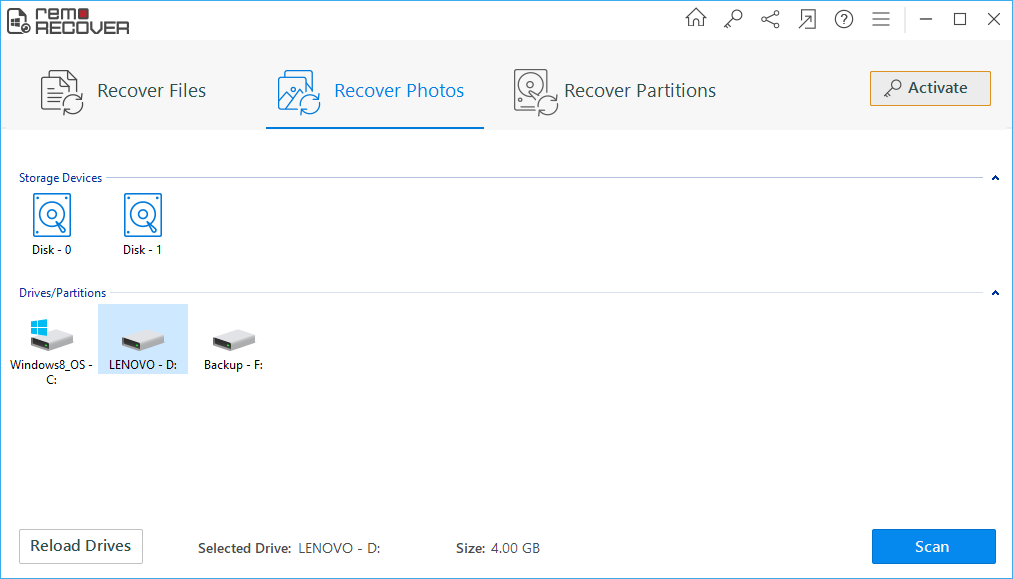
그림 1: 메인 화면
단계 2: 고르다 "RECOVER LOST PHOTOS" 손실된 미디어 파일을 복구합니다. 그런 다음 목록에서 식별된 논리 드라이브에서 데이터가 손실된 손상된 iPod을 선택하고 클릭하십시오. "NEXT". iPod에서 복구하려는 사진, 비디오 및 오디오 파일 선택 .
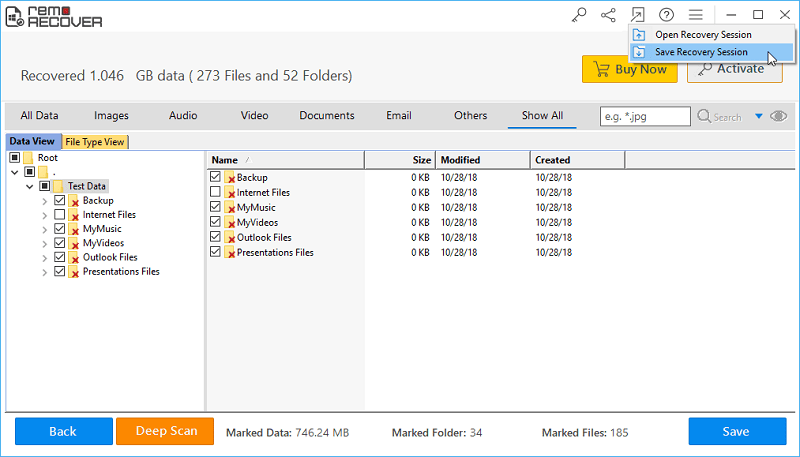
그림 2: 복구 옵션 선택
단계 3: 스캔 후 복구된 미디어 파일 목록을 볼 수 있습니다. "FILE TYPE VIEW" 그런 다음 복원하려는 복구된 파일을 선택하고 클릭하십시오. "PREVIEW" 복구된 파일을 별도의 창에서 보려면
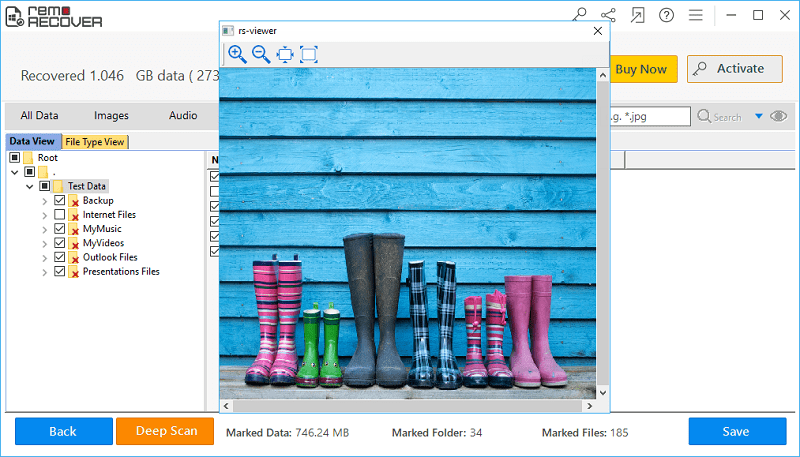
그림 3: 복구된 파일